剪映歌词逐字变色的方法教程
时间:2023-02-22 15:48:41作者:极光下载站人气:1679
剪映是很多小伙伴都在使用的一款视频剪辑软件。在剪映中我们有时候会插入一些背景音乐并添加背景音乐的字幕,如果我们希望背景音乐唱到哪个字,该字就变色,小伙伴们知道具体该如何进行操作吗,其实操作方方法是非常简单的。我们只需要借助剪映中的“动画”功能就可以轻松实现了。在时间轴中选中字幕后,在右上方点击“动画”,然后在“入场”栏找到并点击“卡拉OK”就可以了,后续可以根据实际情况适当调整动画的时长,非常地方便简单,小伙伴们可以打开自己的剪映后动手操作起来,看看具体的效果。接下来,小编就来和小伙伴们分享具体的操作步骤了,有需要或者是有兴趣了解的小伙伴们快来和小编一起往下看看吧!
操作步骤
第一步:双击打开剪映,导入自己的素材并拖动到时间轴;
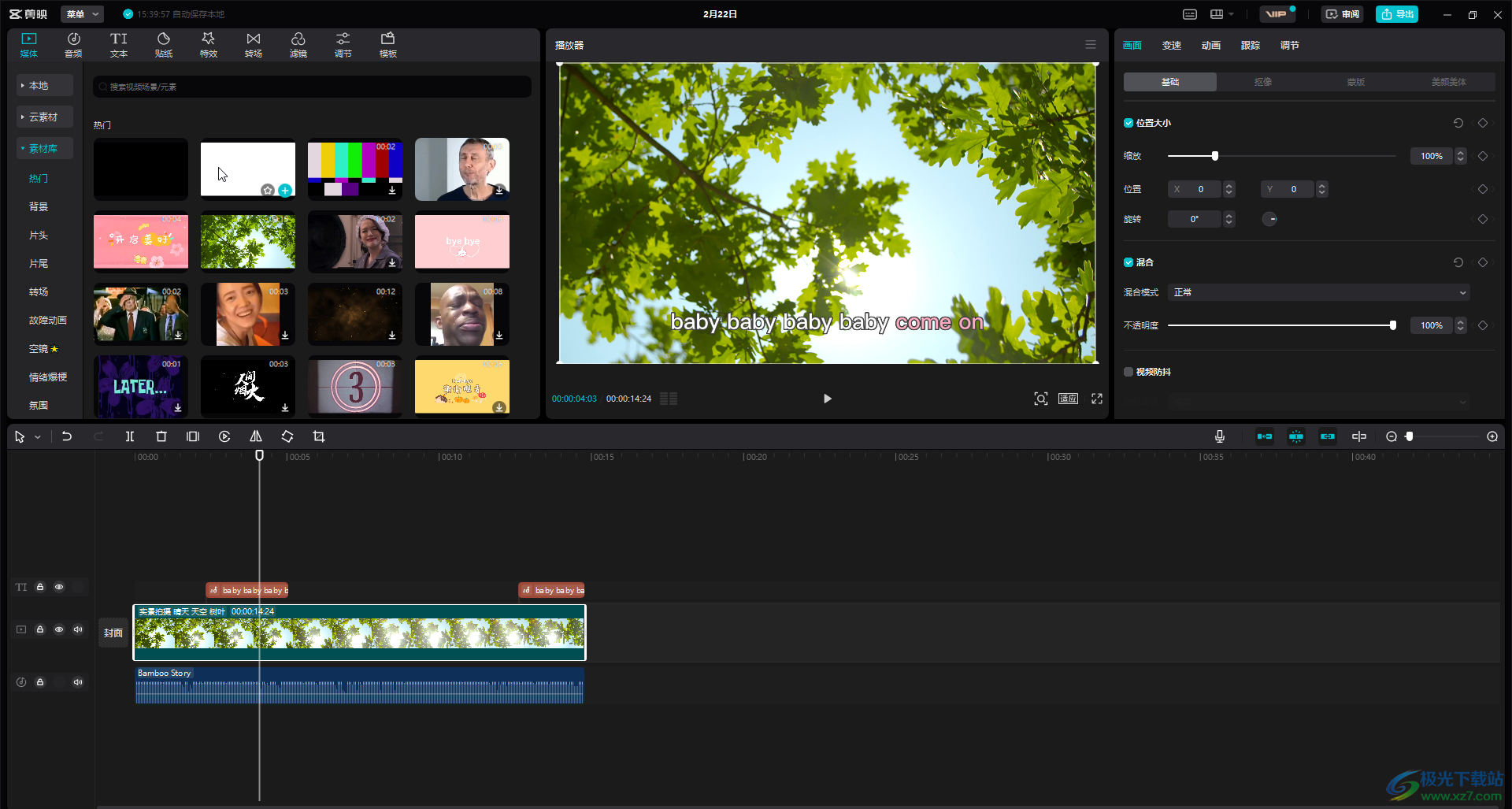
第二步:如果自己没有音频素材,可以在“音频”栏展开不同的选项后进行下载和添加;
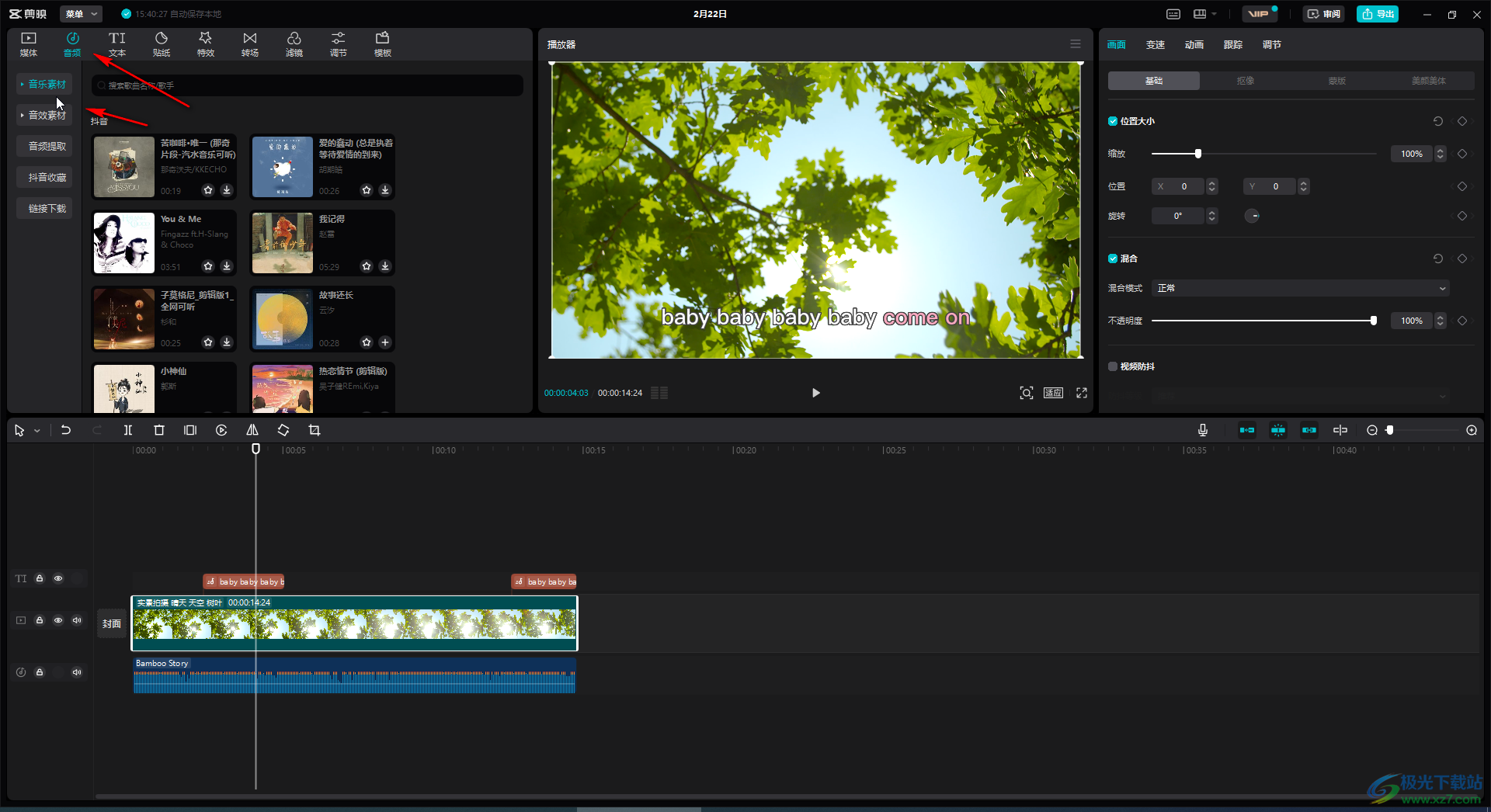
第三步:在“文本”栏可以自动识别歌词,也可以自己的手动进行添加;
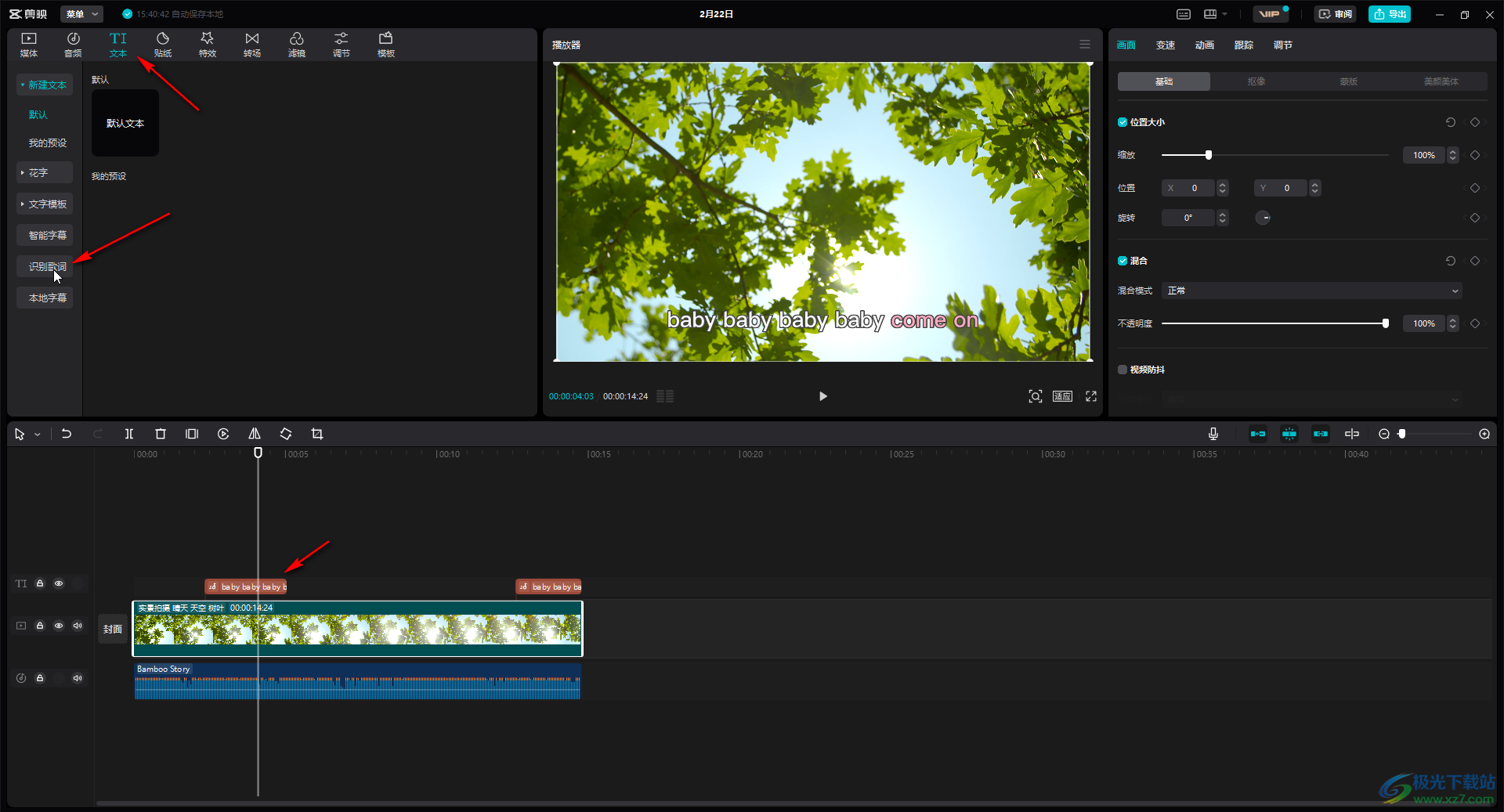
第四步:在时间轴拖动鼠标左键选中全部字幕后可以在右上方调整字体字号等格式;
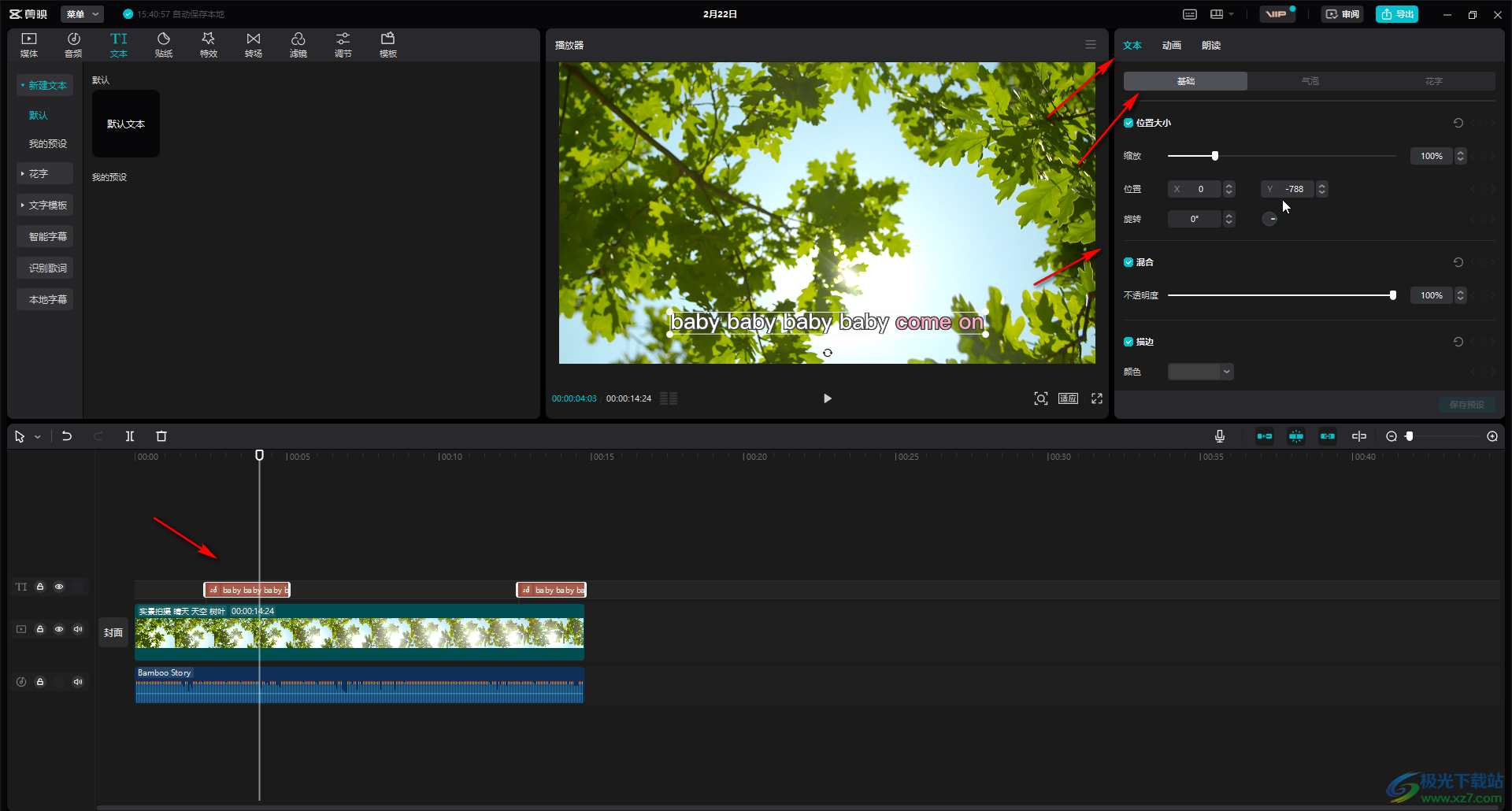
第五步:接着在“动画”栏,点击“入场”后,滑动鼠标找到并点击“卡拉OK”,然后设置动画时长就可以了,这样后续歌词唱到某个字该字就会变色。
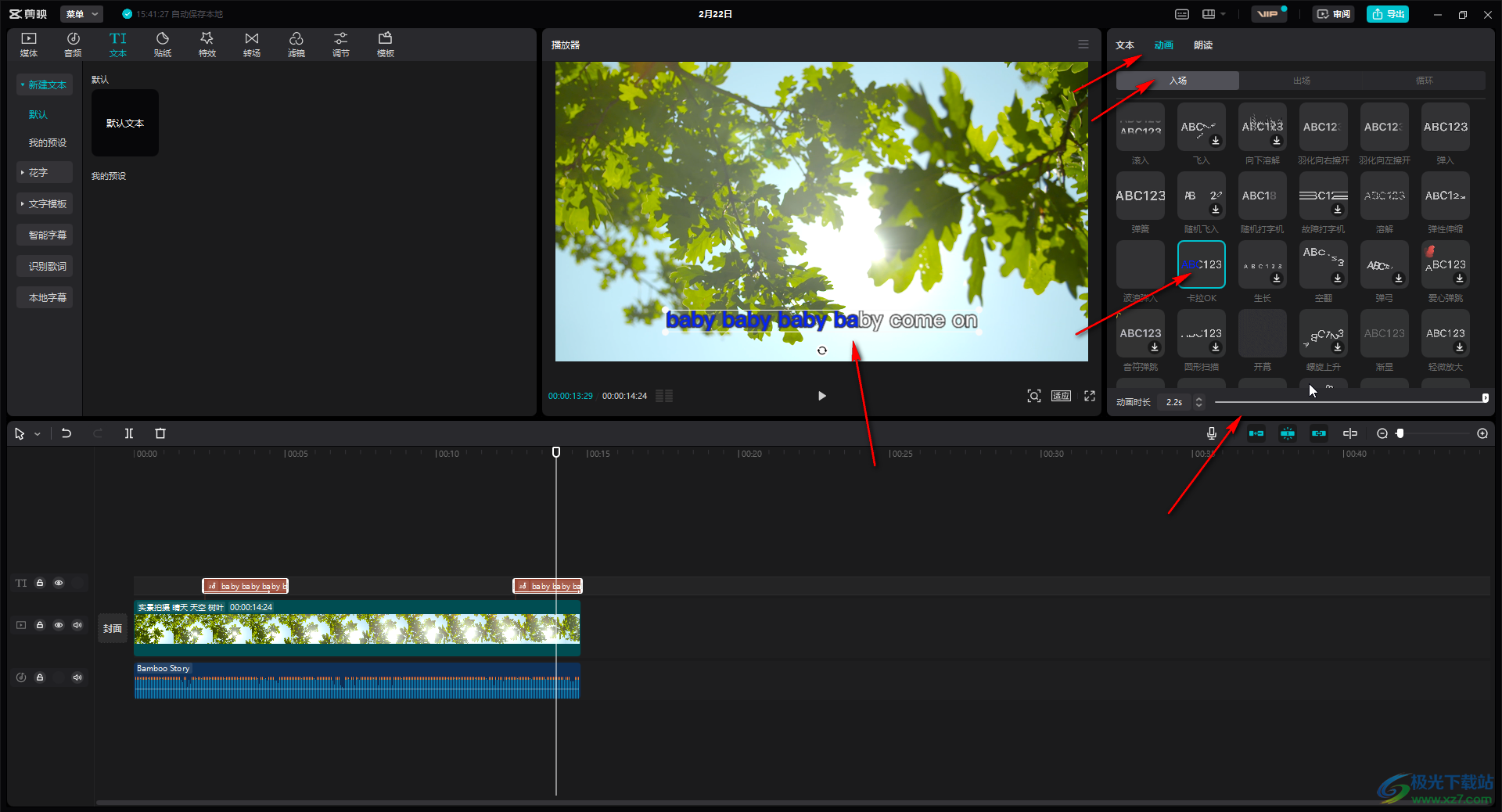
以上就是电脑版剪映中制作歌词一个字一个字地变色的效果的方法教程的全部内容了。在动画栏,还有很多动画效果可供使用,比如打字动画等等,小伙伴们可以按需选择。

大小:680.11MB版本:v7.6.0.12636环境:WinAll, WinXP, Win7, Win10
- 进入下载
相关推荐
相关下载
热门阅览
- 1百度网盘分享密码暴力破解方法,怎么破解百度网盘加密链接
- 2keyshot6破解安装步骤-keyshot6破解安装教程
- 3apktool手机版使用教程-apktool使用方法
- 4mac版steam怎么设置中文 steam mac版设置中文教程
- 5抖音推荐怎么设置页面?抖音推荐界面重新设置教程
- 6电脑怎么开启VT 如何开启VT的详细教程!
- 7掌上英雄联盟怎么注销账号?掌上英雄联盟怎么退出登录
- 8rar文件怎么打开?如何打开rar格式文件
- 9掌上wegame怎么查别人战绩?掌上wegame怎么看别人英雄联盟战绩
- 10qq邮箱格式怎么写?qq邮箱格式是什么样的以及注册英文邮箱的方法
- 11怎么安装会声会影x7?会声会影x7安装教程
- 12Word文档中轻松实现两行对齐?word文档两行文字怎么对齐?
网友评论